
Kendi portrenizi çekin ve düzenleyin
Kameralı cep telefonlarının ve sosyal medyanın her yerde bulunması sayesinde 'selfie' son birkaç yılda dünya çapında bir fenomen haline geldi ve pop yıldızlarından başkanlara kadar herkes bu harekete katılıyor.
Otomatik olarak kol mesafesinden odaklanan öne bakan bir kamerayla bir çekim yapın, gösterişli görünümlü birkaç filtre ekleyin ve arkadaşlarınız ve ailenizle paylaşabileceğiniz eğlenceli bir şipşak fotoğrafa sahip olun!
Ancak özçekimler, akıllı telefonunuzla çekilen titrek enstantanelerden çok daha fazlası olabilir - DSLR'niz ile dikkatlice oluşturulmuş ve profesyonel görünümlü otoportreler olabilir.
Şık özçekimler
Fotoğrafçılığın ilk günlerinden beri, otoportreler ciddi bir çalışma olarak kabul edildi ve fotoğrafçılar için becerilerini geliştirmenin ve yaratıcı tekniklerle deney yapmanın bir yolu olarak görüldü ve bu projede size fotoğraflarınızı nasıl oluşturabileceğinizi, çekebileceğinizi ve düzenleyebileceğinizi göstereceğiz. kendi şık selfie'si.
DSLR'nizle selfie çekmek, dış mekan flaş becerilerinizi geliştirmenin mükemmel bir yoludur. Tek ihtiyacınız olan kameranız, kit lensiniz, flaş tabancanız ve tripodunuz. Kameranın önünde olacağınız için, ideal olarak kablosuz olan uzaktan deklanşör, odaklamayı ve çekimi çok daha kolay hale getirecektir; uzaktan kumandanız yoksa kameranızdaki 10 saniyelik zamanlayıcı modunu kullanabilirsiniz.
Portrenizi aldıktan sonra, popüler Instagram tarzı filtrelerin görünümünü yeniden oluşturmak için renkleri değiştirerek ve bir skeç ekleyerek onu Elements'ta nasıl düzenleyeceğinizi göstereceğiz .

kameranı kur
Renkli bir fon sağlayan park veya bahçe gibi bir dış mekan konumu seçin. Arka planda güneş olacak şekilde arka planın önüne bir sandalye yerleştirin, böylece arka ışık görevi görür.
Fotoğraf makinenizi, koltukta otururken göz hizanızdan biraz daha yükseğe bir tripod üzerine yerleştirin ve makineyi aşağı doğru eğin: bu, portreler için daha hoş bir açıdır.

Kamera ayarları
Diyafram ve deklanşör hızı üzerinde tam kontrol için kameranızı Manuel moda ayarlayın ve deklanşör hızınızı maksimum flaş senkronizasyon hızına ayarlayın; bu genellikle 1/200 sn veya 1/250 sn'dir.
f/8 civarında bir orta aralık diyaframı ayarlayın ve arka planı pozlamak için bir deneme çekimi yapın - biraz karanlık görünüyorsa daha geniş bir diyafram ayarlayın. En kaliteli çekimler için ISO'nuzu 100'de tutun.

Dolgu flaşı
Parlak güneşli bir günde flaş kullanmak garip gelebilir, ancak tüm sahneyi aydınlatmak için kullanılmaz - parlak arka planı aşırı pozlamadan kusursuz bir sonuç için gölgeleri doldurarak yüzünüzdeki kontrastı azaltır ve ayrıca gözlerde güzel yakalama ışıkları yaratır.
Arkadaki güneş ışığı, özneyi arka plandan kaldırarak ve saçlarının ve vücudunun kenarlarına çekici bir parlaklık katarak bir kenar ışığı görevi görür.

Flaş ayarları
Flaş tabancanızı kameranızın flaş yuvasına takın, bu seçenek mevcutsa Manuel moda ayarlayın ve en düşük flaş gücünü ayarlayın; ardından bazı deneme çekimleri yapabilir ve gerekirse flaş gücünü artırabilirsiniz.
Flaş tabancamızda yerleşik bir difüzör vardır, böylece daha yumuşak ve hoş bir görünüm yaratmak için flaşın sertliğini azaltabiliriz.

Kompozisyon
Canlı Görüntü moduna geçin ve otururken başınızın ve omuzlarınızın nerede olacağına bağlı olarak kabaca bir kompozisyon oluşturun.
İdeal olarak, çerçevenin biraz soluna veya sağına yerleştirilmek ve çerçeveye bakmak için başınızı ve omuzlarınızı açılandırmak istersiniz.
Bir arkadaşınızın sizin için devreye girmesi işleri kolaylaştıracak; alternatif olarak birkaç deneme çekimi yapabilir ve kompozisyonu gerektiği gibi ayarlayabilirsiniz.

Eller serbest çekim yapın
Otoportre çekmenin en kolay yolu uzaktan deklanşöre basmaktır: ön odak için düğmeye yarım basın ve ardından çekim yapmak için tam olarak basın.
DSLR'nizde 10 saniyelik zamanlayıcı modunu da kullanabilirsiniz, ancak bunu yaparsanız, oturacağınız yere manuel olarak odaklanmanız gerekir - yine bir stand-in, bir çanta veya başka bir nesne kullanın. .
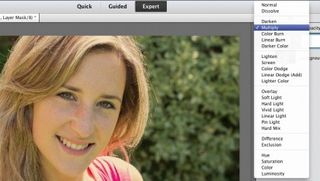
Klonlama ve renk
Görüntüyü Elements'te açmak için Aç'a tıklayın. Klonlama Damgası aracını alın ve arka plan detayını örneklemek için Alt tuşuna basarak sandalyenin kenarlarını klonlayın. Ayarlama Katmanı menüsü aracılığıyla Düz Renk dolgu katmanı ekleyin.
Renk Seçici'de onaltılı alana #f4e0bd yazın ve Tamam'ı tıklayın. Bu katmanın karıştırma modunu Çarp olarak değiştirin.

Renk ve kontrastı ayarlayın
Düzeyler ayarlama katmanı ekleyin. Kanal menüsünden Kırmızı'yı seçin ve gölgelere kırmızı bir ton eklemek için gölgeler Çıktı Düzeyleri kaydırıcısını (sol alt kaydırıcı) 30'a ayarlayın.
Sonra Yeşil kanalı seçin ve yeşil eklemek için aynı kaydırıcıyı 10'a ayarlayın, ardından Mavi kanalı seçin ve mavi eklemek için kaydırıcıyı 60'a ayarlayın. RGB kanalını seçin ve Gölgeleri 25'e, Orta Tonları 1,18'e ve Açık Tonları 245'e ayarlayın.
Bir Parlaklık/Kontrast katmanı ekleyin ve Parlaklığı 33'e ve Kontrastı 48'e ayarlayın.

arka planı bulanıklaştır
Birleştirilmiş bir katman oluşturmak için Ctrl+Alt+Shift+E tuşlarına basın. Filter > Blur > Gaussian Blur'a gidin ve Yarıçapı 12 piksel olarak ayarlayın.
Eliptik Seçim Çerçevesi aracını alın, Shift ve Alt tuşlarını basılı tutun ve yüzün üzerine bir daire çizin. Seçim etkinken, yüzdeki bulanıklığı maskelemek için Katman Maskesi düğmesini Alt tuşuna basarak tıklayın, ardından yumuşak siyah bir fırçayla maskenin kenarlarını karıştırın.
Yeni bir katman ekleyin ve "vignette" olarak yeniden adlandırın. Oval Seçim Çerçevesi aracını seçin.

skeç ekle
Çerçeveyi dolduran bir elips çizmek için tıklayın ve sürükleyin. Select > Inverse'e gidin, ardından Select > Feather'a gidin ve Yarıçapı 200 piksel olarak ayarlayın.
Düzenle > Seçimi Doldur'a gidin, Siyah'ı seçin ve Tamam'a tıklayın. Seçimi kaldırmak için Ctrl+D tuşlarına basın, katmanın karıştırma modunu Kaplama olarak ayarlayın ve opaklığını %40'a düşürün.